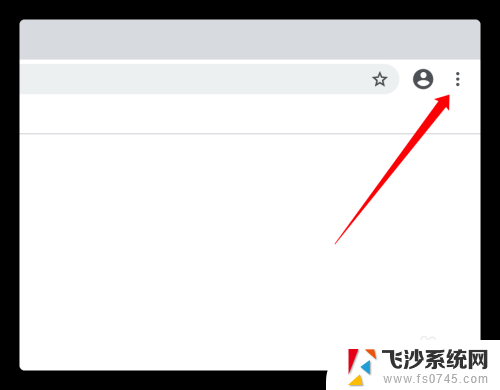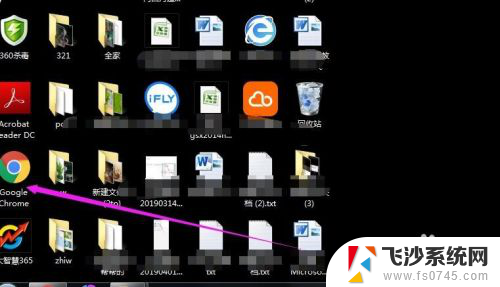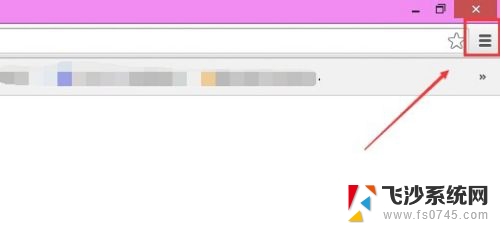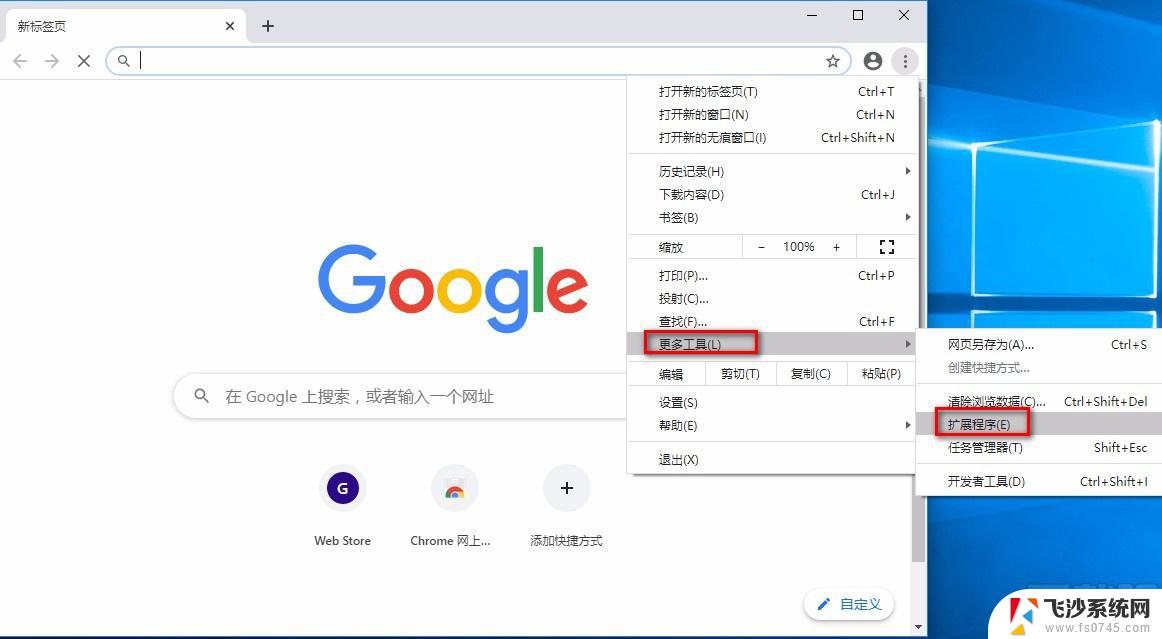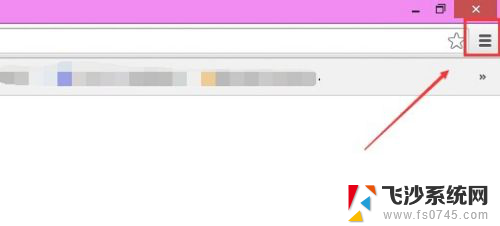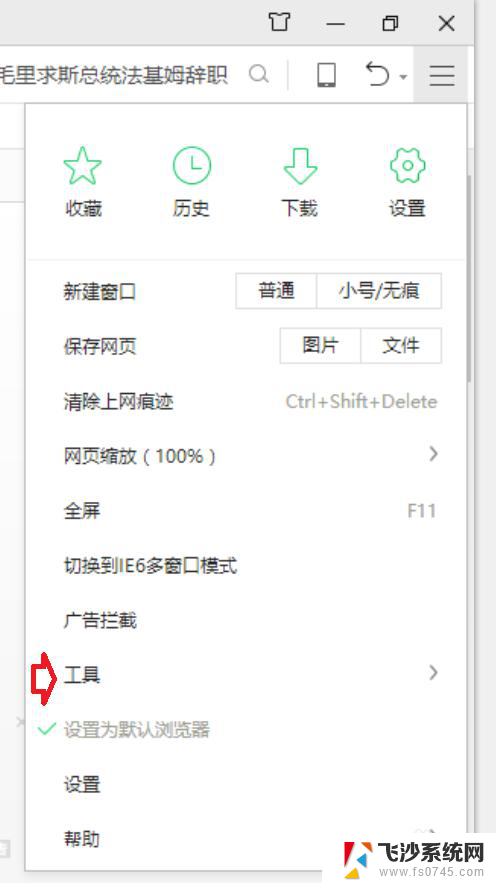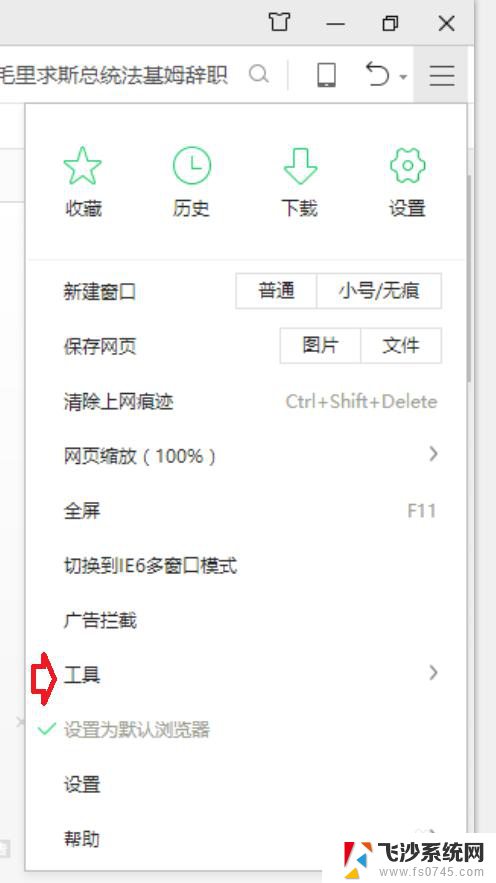谷歌的internet选项在哪里 Chrome谷歌浏览器的Internet设置在哪里
在如今的数字时代,互联网已经成为人们生活中的必需品,而在使用互联网时,浏览器是我们最常用的工具之一。谷歌浏览器(Chrome)作为市场上最受欢迎的浏览器之一,也备受用户青睐。不过有时我们需要更改一些浏览器设置以适应个人喜好或需要。那么谷歌浏览器的Internet设置在哪里呢?接下来我们一起来探索。
方法如下:
1.首先我们得有谷歌浏览器,没有的去下载一个。
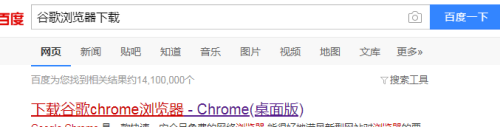
2.下载完成后我们需要安装完成,安装好后我们打开浏览器。
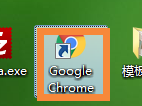
3.打开后我们在谷歌浏览器的右上角找到三点的一个按钮,如图所示。
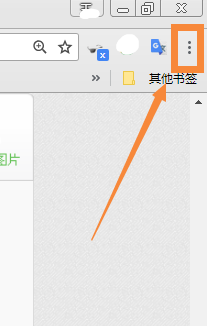
4.点击三点的图标后我们继续找到设置按钮,如果找不到的看图片。

5.进入到设置界面后我们用鼠标往下拉找到高级按钮,高级按钮在最下面。
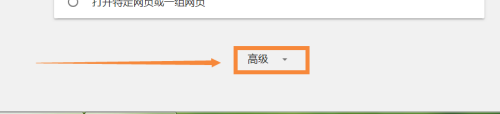
6.进入到高级设置界面后我们继续用鼠标往下拉找到打开代理设置。

7.打开代理设置后我们在代理设置界面找到我们就能够看到局域网的管理按钮。
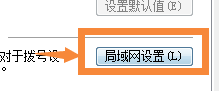
8.我们可以继续在上方的快捷栏中点击常规就能够看到Internet选项,还在以在此界面上方快捷栏看到隐私。链接,安全等Internet选项。
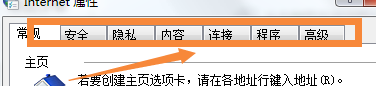
以上是关于在谷歌浏览器中找到Internet选项的所有信息,如果您遇到此类问题,可以根据本文提供的方法进行解决,希望对您有所帮助。